תקן את Windows Update נכשל עם שגיאה 0x80242016
Miscellanea / / April 04, 2023
עדכון המחשב שלך באופן קבוע מבטיח שהמחשב שלך פועל בצורה חלקה. אבל משתמשים רבים דיווחו שעדכון Windows נכשל עם שגיאה 0x80242016. לכן, אם גם אתם מתמודדים עם הבעיה הנידונה, אתם בעמוד הנכון. במדריך זה, נספר לכם את הסיבות לשגיאות עדכון של Windows 11 וכיצד לפתור את השגיאה של Windows 11 0x80242016. אז, המשך לקרוא עד הסוף כדי ללמוד עוד!

תוכן העניינים
- כיצד לתקן את Windows Update נכשל עם שגיאה 0x80242016
- שיטה 1: שיטות פתרון בעיות בסיסיות
- שיטה 2: הפעל את פותר הבעיות של Windows Update
- שיטה 3: תיקון קבצי מערכת
- שיטה 4: השבת את מאפייני החיפוש של Windows
- שיטה 5: השבת את האנטי וירוס באופן זמני (אם ישים)
- שיטה 6: הורד והתקן עדכונים באופן ידני
- שיטה 7: נקה את המטמון של Windows Update
- שיטה 8: הפעל מחדש את שירות Windows Update
כיצד לתקן את Windows Update נכשל עם שגיאה 0x80242016
תחילה נדון בסיבות לכך שעדכון Windows נכשל עם שגיאה 0x80242016:
- חיבור אינטרנט לקוי
- קבצי מערכת פגומים
- התנגשות עם תוכנת צד שלישי
- תיקיית הפצת תוכנה פגומה
עכשיו, אתה יודע את הסיבות. אז תן לנו ללמוד כיצד לתקן שגיאת עדכון של Windows 11.
שיטה 1: שיטות פתרון בעיות בסיסיות
לפני השימוש בשיטות המתקדמות והמורכבות לתיקון השגיאה של Windows 11 0x80242016, ראשית, נסה את שיטות פתרון הבעיות הבסיסיות המוזכרות בסעיפים הבאים.
1א. הפעל מחדש את המחשב
הפעלה מחדש של המחשב או המחשב הנייד שלך היא השיטה האפשרית הראשונה לפתור את שגיאת העדכון של Windows 11. אתחול המחשב שלך יסיר נתונים זמניים ויאפס חלק מהרכיבים, שניהם יכולים לסייע בתיקון עדכון Windows שנכשל עם בעיה של שגיאה 0x80242016. לכן, הפעל מחדש את המחשב. אנחנו יודעים שאתה יכול לעשות את זה לבד, אבל אתה יכול ללמוד עוד כמה טריקים במדריך שלנו בנושא 6 דרכים לאתחל או להפעיל מחדש מחשב Windows 10.

1B. תקן חיבור איטי לאינטרנט
חיבור אינטרנט לא יציב ולא אמין יכול גם לגרום לשגיאה של Windows 11 0x80242016. אז, ראשית, עבור ובדוק את מהירות האינטרנט במחשב שלך על ידי הפעלת a מבחן מהירות.
מצד שני, אם זה איטי ולא עקבי, תצטרך לתקן את חיבור האינטרנט שלך. בוא נראה את השלבים לכך:
1. הקלק על ה סמל של Windows משורת המשימות במחשב/המחשב הנייד של Windows 11 והקלד פתרון בעיות בהגדרות בשורת החיפוש.
2. לחץ על לִפְתוֹחַ.

3. לאחר מכן, לחץ על פותרי בעיות אחרים.

4. לחץ על לָרוּץ מ ה חיבורי אינטרנט סָעִיף.
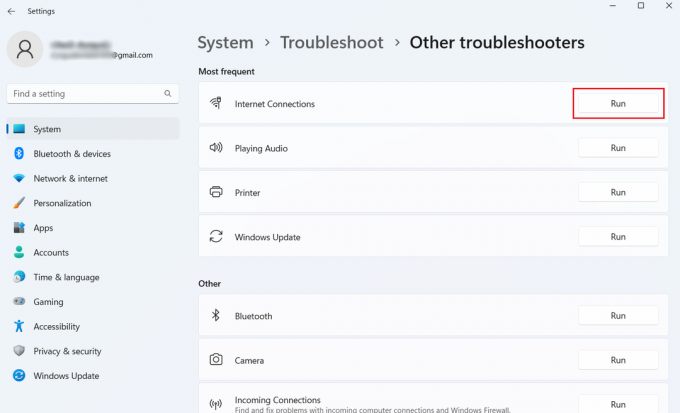
5. עכשיו, לחץ על פתור בעיות בחיבור שלי לאינטרנט.

קרא גם: מדוע Windows 11 פתאום כל כך איטי וכיצד לתקן זאת?
שיטה 2: הפעל את פותר הבעיות של Windows Update
אתה יכול להיעזר בפותר הבעיות המובנה של Windows Update Windows 11, מכיוון שהוא יכול לפתור את הבעיות הקשורות לשגיאת עדכון Windows 11. קרא את השלבים המוזכרים להלן להפעלת פותר הבעיות של Windows Update:
1. ראשית, לחץ מקשי Windows + I יחד כדי לפתוח הגדרות.
2. לחץ על מערכת> פתרון בעיות.

3. לחץ על פותרי בעיות אחרים.

4. כעת, לחץ על לָרוּץ אפשרות עבור עדכון חלונות שדה.
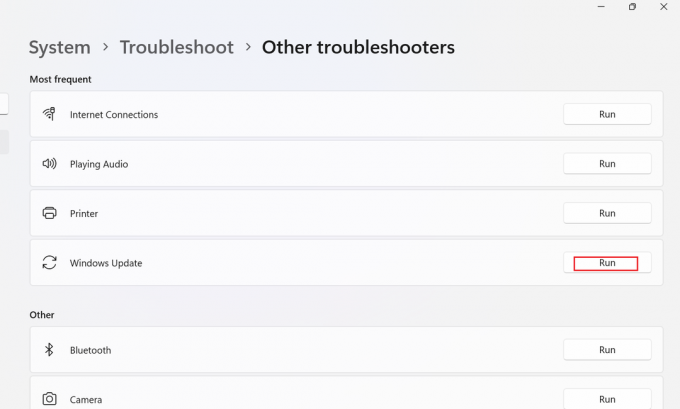
5. חכה עד ה פותר הבעיות מזהה בעיות.
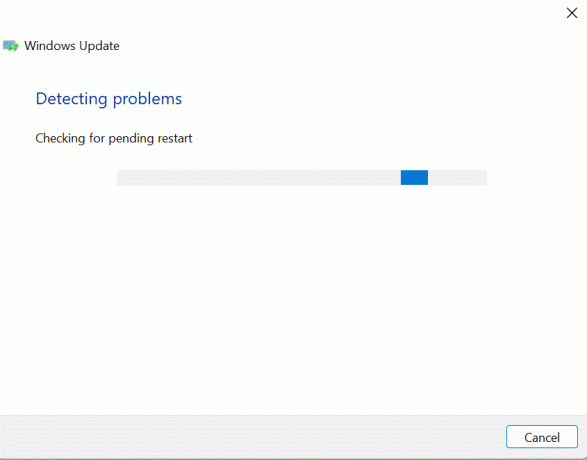
6. התנהל לפי ה הדרכה על המסך.
7. הפעל מחדש את המחשב ולבדוק אם הבעיה נפתרה.
שיטה 3: תיקון קבצי מערכת
אם קיימים קבצים פגומים במכשיר שלך, זה יכול להוביל לשגיאה של Windows 11 0x80242016. לכן, אנו מציעים לך לתקן את קבצי המערכת. בודק קבצי מערכת (פקודה SFC) הוא כלי שאתה יכול להשתמש בו כדי לבדוק ולתקן תקלות קבצים במחשב שלך. יתר על כן, ניתן להשתמש בשירות וניהול תמונות פריסה (DISM) כדי לתקן בעיות במערכת ההפעלה של Windows.
1. סוּג שורת פקודה בשורת החיפוש של Windows ולחץ על לָרוּץ כמנהל.

2. הקלד את הדברים הבאים פקודה ופגע ב מקש Enter.
DISM /Online /Cleanup-Image /RestoreHealth
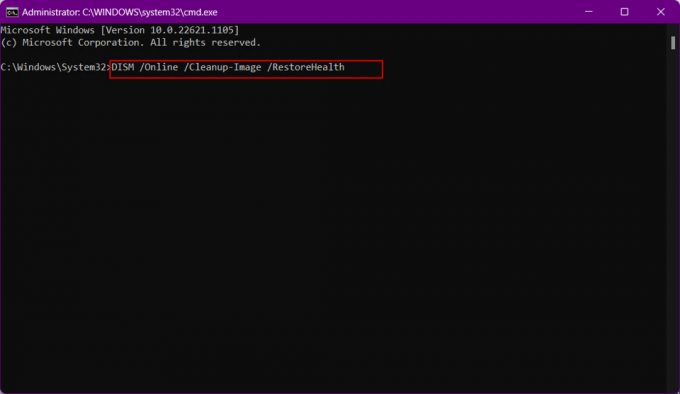
3. המתן זמן מה עד שה תהליך מסתיים. DISM יהיה כעת לשחזר את הקבצים שצריך לתקן בהתקנה הנוכחית.
4. לאחר שהתהליך מסתיים, בצע את ה הפקודה הבאה.
sfc /scannow

לאחר שהתהליך יסתיים, הקבצים יתוקנו.
קרא גם: לא ניתן היה לעצור את שירות Windows Update
שיטה 4: השבת את מאפייני החיפוש של Windows
חלק מהמשתמשים דיווחו ששינוי התנהגות סוג ההפעלה של Windows Search ל-Manual יכול לפתור את הבעיה. השלבים עבור אותו ניתנים להלן:
1. פתח את ה לָרוּץ תיבת דו-שיח על ידי לחיצה על מקשי Windows + R בּוֹ זְמַנִית.
2. עכשיו, הקלד services.msc ולחץ על מקש Enter.

3. לאחר מכן, גלול למטה ולחץ לחיצה ימנית על חיפוש Windows.
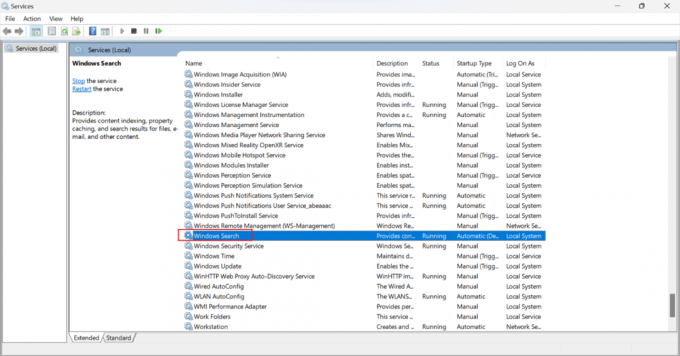
4. מתפריט ההקשר, לחץ על נכסים.
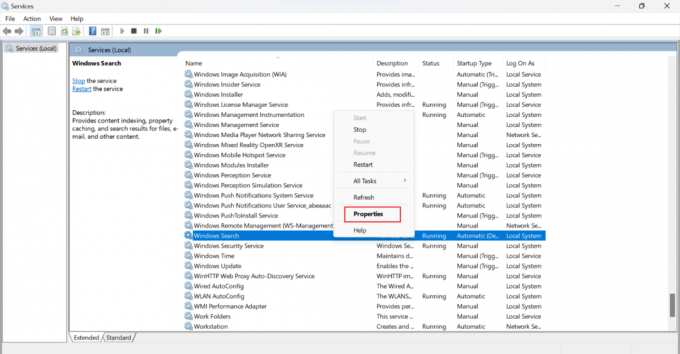
5. בחלון מאפייני חיפוש של Windows (מחשב מקומי), לחץ על כללי לשונית.

6. הקלק על ה סוג הפעלה שדה נפתח.

7. מהתפריט הנפתח, בחר מדריך ל.
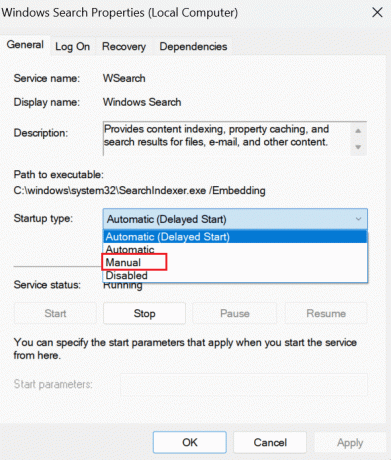
8. לאחר מכן, לחץ על להגיש מועמדות כדי לשמור את השינויים.

9. הפעל מחדש את המחשב ולבדוק האם הסוגיה הנדונה נפתרה.
קרא גם: כיצד לתקן את עדכון Windows 11 שנתקע
שיטה 5: השבת את האנטי וירוס באופן זמני (אם ישים)
ה אנטי וירוס של צד שלישי מותקן במחשב שלך יכול לגרום לכך שעדכון Windows נכשל עם שגיאה 0x80242016 מכיוון שהוא יכול מדי פעם להפריע להליך העדכון של Windows. אז אתה יכול לכבות לזמן קצר את תוכנת האבטחה ולאחר מכן לנסות להתקין את העדכון פעם נוספת. קרא ועקוב אחר המדריך שלנו כיצד להשבית את האנטי וירוס באופן זמני ב- Windows 10 ללמוד איך לעשות את זה.

שיטה 6: הורד והתקן עדכונים באופן ידני
אתה יכול להשתמש בקטלוג Microsoft Windows Update כדי להוריד ולהתקין את העדכונים על מערכת ההפעלה באופן ידני.
הערה: דע את מספר ה- KB של העדכון לפני שאתה מוריד את העדכון למחשב שלך.
1. לִפְתוֹחַ הגדרות על ידי לחיצה מקשי Windows + I יַחַד.
2. לאחר מכן, לחץ על עדכון חלונות מהחלונית השמאלית.

3. רשום את ה מספר KB עבור העדכון שנכשל.

4. לאחר מכן, בקר ב- קטלוג העדכונים של Microsoft דף בדפדפן שלך.

5. בתיבת החיפוש, הקלד את ציין מספר KB ולחץ על לחפש.

6. לאחר מכן, לחץ על הורד אפשרות עבור הקובץ המתאים.
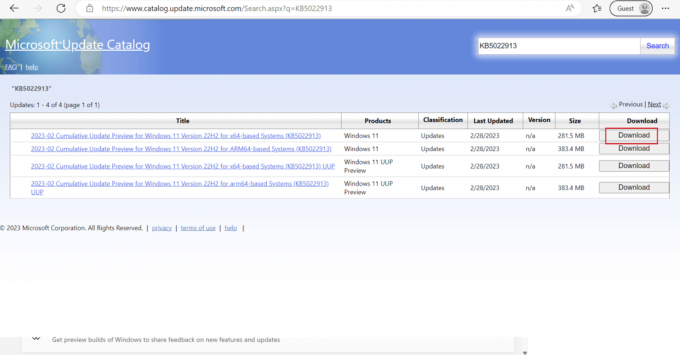
7. בחלון שמופיע, לחץ באמצעות לחצן העכבר הימני על ההיפר-קישור ובחר את שמור את התוכן המקושר כ... אוֹפְּצִיָה.
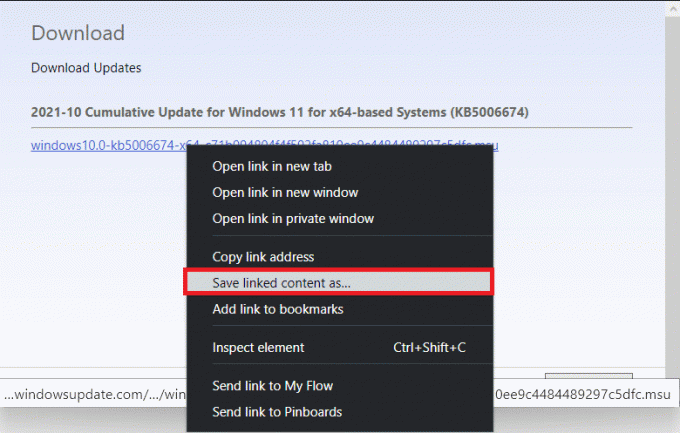
8. בחר את מיקום רצוי כדי לשמור את המתקין עם .msu הרחבה ולחץ על להציל.
9. עכשיו, לחץ מקשי Windows + E בו זמנית לפתוח סייר קבצים ולאתר את קובץ שהורד.
10. לחץ פעמיים על קובץ .msu.
11. לחץ על כן בהודעת המתקין.
הערה: ייתכן שיחלפו מספר דקות עד שההתקנה תושלם ולאחר מכן תקבל הודעה על כך.
12. איתחולהמחשב/המחשב הנייד לאחר שמירת הנתונים שלא נשמרו.
קרא גם: 14 דרכים לנקות מטמון ב-Windows 11
שיטה 7: נקה את המטמון של Windows Update
ניקוי מטמון עדכוני Windows יכול לעזור לך לתקן את שגיאת העדכון של Windows 11 0x80242016 על ידי יצירת מקום נוסף לעדכונים חדשים. כדי לנקות את המטמון של Windows Update:
1. ללחוץ מקשי Windows + X יחד כדי לפתוח את קישור מהיר תַפרִיט.
2. בחר מנהל משימות מהתפריט, כפי שמוצג.

3. לחץ על קוֹבֶץ > הפעל משימה חדשה מסרגל התפריטים בחלק העליון.
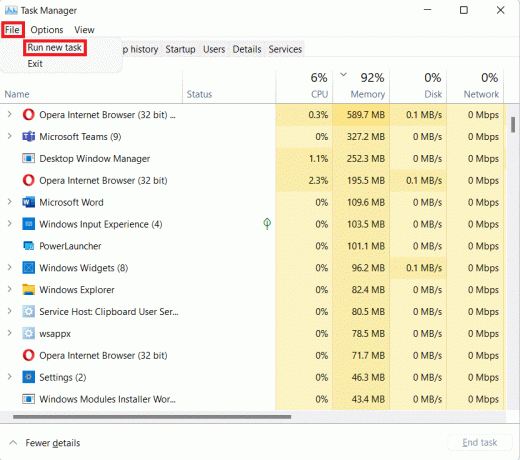
4. סוּג wt.exe. לאחר מכן, סמן את התיבה המסומנת צור משימה זו עם הרשאות ניהול ולחץ על בסדר.

5. הקש על Ctrl + Shift + 2 מקשים יחד כדי לפתוח שורת פקודה בכרטיסייה חדשה.
6. סוּג סיביות סטופ נטו ולחץ על להיכנסמַפְתֵחַ.

7. סוּג net stop wuauserv כפי שמוצג ולחץ על להיכנסמַפְתֵחַ.
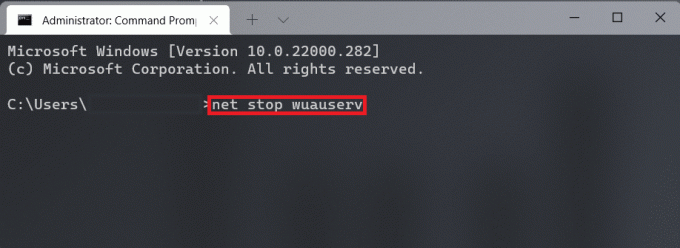
8. סוּג net stop cryptsvc ופגע להיכנס.
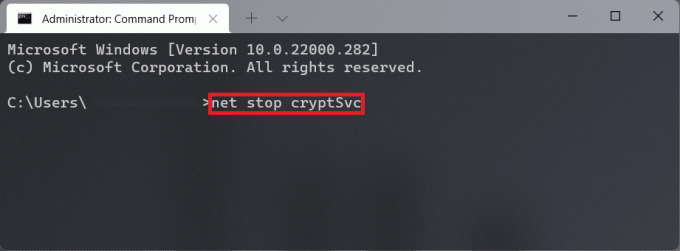
9. לאחר מכן, הקש על Windows + Rמפתחות יחד כדי לפתוח את לָרוּץ תיבת דיאלוג.
10. סוּג C:\Windows\SoftwareDistribution\Download ולחץ על בסדר, כפי שמתואר להלן.

11. ללחוץ מקשי Ctrl + A כדי לבחור את כל הקבצים והתיקיות הקיימים בתיקייה האמורה. לאחר מכן, הקש מקשי Shift + Del יחד כדי למחוק אותם לצמיתות.
12. לחץ על כן בתוך ה מחק מספר פריטים בקשת אישור.
13. עבור אל הפצת תוכנה התיקיה על ידי לחיצה עליה בשורת הכתובת בחלק העליון.
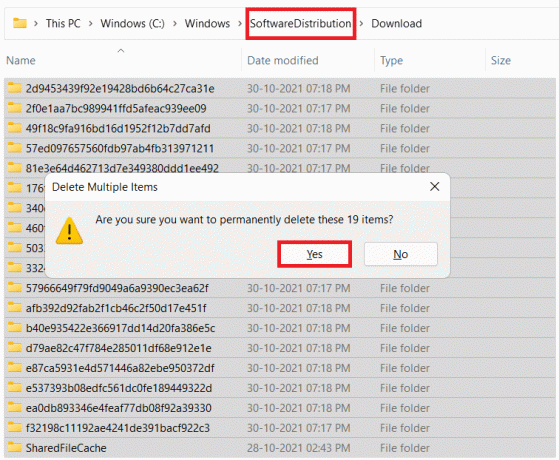
14. פתח את ה חנות מידע תיקייה על ידי לחיצה כפולה עליה.

15. שוב, השתמש מקשי Ctrl + A ואז מכה מקשי Shift + Del יחד כדי לבחור ולמחוק את כל הקבצים והתיקיות, כפי שמוצג להלן.
הערה: לחץ על כן בתוך ה מחק מספר פריטים בקשת אישור.
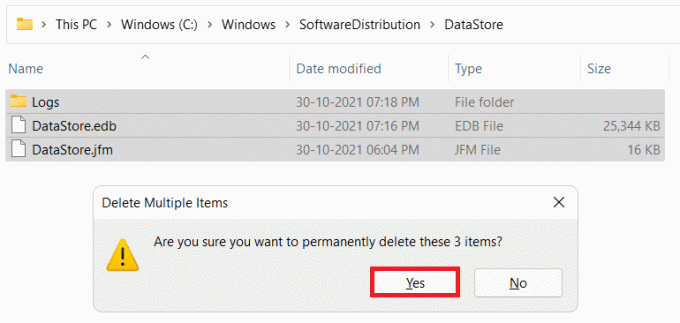
16. עבור חזרה ל מסוף Windows חַלוֹן.
17. סוּג סיביות התחלה נטו ולחץ על להיכנסמַפְתֵחַ.
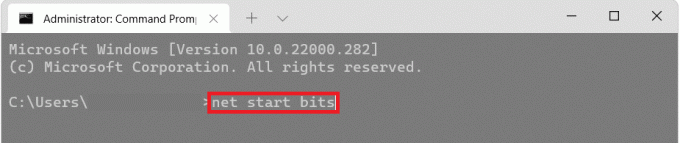
18. לאחר מכן, הקלד את הפקודה: net start wuaserv ולחץ על להיכנסמַפְתֵחַ.
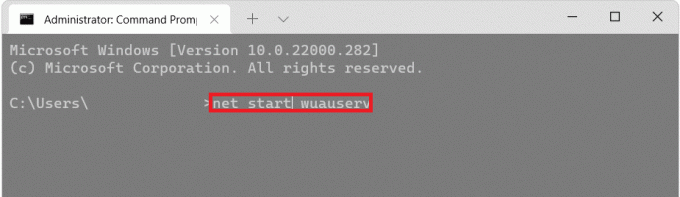
19. הקלד את הפקודה: net start cryptsvc ופגע להיכנס כדי להפעיל מחדש שירותים הקשורים לעדכונים.
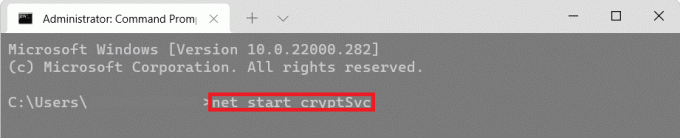
20. סגור את כלחלונות ו איתחולהמחשב האישי.
בוא נראה שיטה אחרת לתיקון עדכון Windows נכשל עם שגיאה 0x80242016.
קרא גם: 16 הגדרות שעליך לשנות כדי להגן על הפרטיות שלך ב-Windows 11
שיטה 8: הפעל מחדש את שירות Windows Update
בתיקיית הפצת התוכנה מאוחסנים קבצים זמניים. קבצים זמניים אלה משמשים בזמן שהמחשב מבצע את העדכון שלו. כאשר תיקיית הפצת התוכנה פגומה, Windows 11 0x80242016 עלול להתרחש. אז, נקה את התיקיה הנדונה ולאחר מכן הפעל מחדש את שירות העדכון של Windows. השלבים לניקוי והפעלה מחדש של שירות Windows Update ניתנים להלן:
1. ראשית, לחץ על מקש Windows על המקלדת.
2. לאחר מכן, הקלד cmd בתיבת החיפוש ובחר לִפְתוֹחַ.
3. הקלד את ה הפקודה הבאה ולחץ מקש Enter.
net stop wuauserv
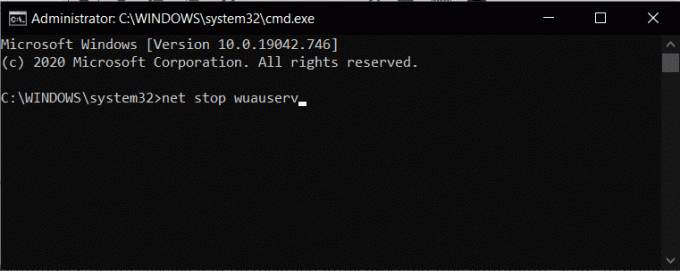
4. לאחר מכן, בצע את ה הפקודה המוזכרת להלן כדי לעצור את העדכון ו שירות העברה חכמה ברקע.
סיביות סטופ נטו

5. כעת, נווט אל התיקייה המוזכרת להלן נתיב מיקום:
מחשב זה > Windows (C:) > Windows > חלוקת תוכנה

6. אחרי זה, לִמְחוֹקכל התוכן על ידי בחירתו.
7. עכשיו, הפעל את הפקודה המוזכרת להלן ולחץ על מקש Enter.
net start wuauserv
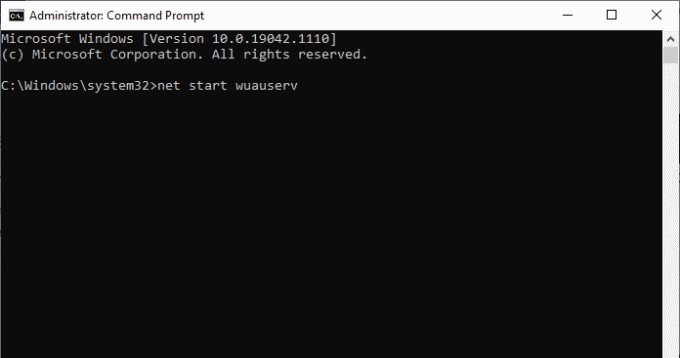
8. לאחר מכן, הפעל את הפקודה הבאה.
סיביות התחלה נטו
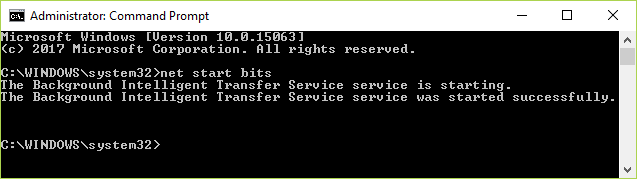
מוּמלָץ:
- 10 אפליקציית מסנן האור הכחול הטובות ביותר למחשב
- תקן את ERR_HTTP2_PROTOCOL_ERROR ב-Google Chrome
- תקן את שגיאת עדכון Windows 11 0x800f0988
- רשימה מלאה של פקודות הפעלה של Windows 11
אז, אנו מקווים שהבנת כיצד לתקן את עדכון Windows נכשל עם שגיאה 0x80242016 עם השיטות המפורטות לעזרתכם. אתה יכול להודיע לנו על כל שאילתה או הצעה לגבי כל נושא אחר שאתה רוצה שניצור עליו מאמר. שחרר אותם בקטע ההערות למטה כדי שנדע.



